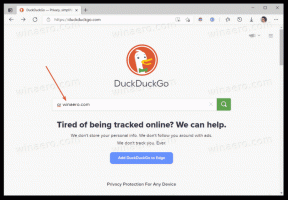Slå Automatisk Pause OneDrive-synkronisering til eller fra, når den er på batteri
Sådan aktiverer eller deaktiverer du automatisk pause OneDrive Sync, når du er i batterisparetilstand i Windows 10
OneDrive er den online dokumentlagringsløsning skabt af Microsoft, som leveres som en gratis tjeneste med Windows 10. Den kan bruges til at gemme dine dokumenter og andre data online i skyen. Det tilbyder også synkronisering af lagrede data på tværs af alle dine enheder. Som standard vil OneDrive automatisk sætte synkronisering på pause for at spare din båndbredde og batteristrøm, når din enhed er i batterisparetilstand. Du kan aktivere eller deaktivere denne funktion, når det er nødvendigt. Sådan gør du.
OneDrive er bundtet med Windows siden Windows 8. Det er alt-i-én-løsningen bygget af Microsoft for at give brugeren mulighed for at have de samme filer på hver pc, han logger på med sin Microsoft-konto. Tidligere kendt som SkyDrive, blev tjenesten omdøbt for noget tid siden.
Det tilbyder også synkronisering af lagrede data på tværs af alle dine enheder. "Filer on-demand" er en funktion i OneDrive, som kan vise pladsholderversioner af onlinefiler i dit lokale OneDrive-bibliotek, selvom de ikke er synkroniseret og downloadet. Synkroniseringsfunktionen i OneDrive er afhængig af Microsoft-konto. For at bruge OneDrive skal du først oprette et. Udover OneDrive kan Microsoft-konto bruges til at logge på Windows 10, Office 365 og de fleste online Microsoft-tjenester.
Hvis du ikke er tilfreds med denne menu, kan du fjerne den. Se Fjern OneDrive Context Menu i Windows 10.
Som standard vil Windows 10 automatisk sætte OneDrive-synkronisering på pause, når din enhed er i Batterisparetilstand. Denne adfærd kan være uventet, da du kan forvente, at dine filer bliver synkroniseret uanset strømkilden og dens tilstand.
For at deaktivere automatisk pause OneDrive Sync, når du er i batterisparetilstand,
- Klik på OneDrive-ikon i proceslinjen for at åbne indstillingerne.
- Klik på Mere (...).
- Vælg Indstillinger fra menuen.
- Slå indstillingen fra Sæt automatisk synkronisering på pause, når denne enhed er i batterisparetilstand på den Indstillinger fanen.
Du er færdig!
Bemærk: Denne indstilling er kun synlig, når du er logget ind på OneDrive med din Microsoft-konto.
Indstillingen kan genaktiveres når som helst.
Interesserede brugere kan også aktivere eller deaktivere denne funktion med en Registry tweak.
Registry Tweak for at aktivere eller deaktivere automatisk pause OneDrive-synkronisering, når den er på batteri
- Åbn Registreringseditor app.
- Gå til følgende registreringsnøgle.
HKEY_CURRENT_USER\Software\Microsoft\OneDrive
Se, hvordan du går til en registreringsnøgle med et klik.
- Til højre skal du ændre eller oprette en ny 32-bit DWORD-værdi
UserSettingBatterySaverEnabled.
Bemærk: Også selvom du er kører 64-bit Windows du skal stadig oprette en 32-bit DWORD-værdi. - Indstil dens værdi som følger:
0 - Deaktiver
1 - Aktiver - For at få de ændringer, der er foretaget af Registry tweak, til at træde i kraft, skal du Log ud og log ind på din brugerkonto.
For nemheds skyld kan du downloade følgende registreringsklare filer, der er klar til brug:
Download registreringsdatabasen filer
Det er det.
Artikler af interesse:
- Sådan deaktiveres OneDrive i Windows 10
- En officiel måde at afinstallere OneDrive i Windows 10
- Sådan nulstiller du OneDrive Sync i Windows 10
- Aktiver mappebeskyttelse med OneDrive i Windows 10
- Fjern OneDrive Context Menu i Windows 10
- Deaktiver OneDrive-integration i Windows 10
- Log ud af OneDrive i Windows 10 (fjern forbindelse til pc)
- Deaktiver OneDrive Cloud-ikoner i navigationsruden i Windows 10
- Frigør plads fra lokalt tilgængelige OneDrive-filer
- Lav automatisk OneDrive-filer On-Demand Online-Only i Windows 10
- Gem automatisk dokumenter, billeder og skrivebord på OneDrive i Windows 10
- Skift OneDrive-mappeplacering i Windows 10
- Og mere!